Comment résoudre le problème de l'iPhone qui demande constamment le mot de passe de l'identifiant Apple
« J'ai restauré une sauvegarde sur mon nouvel iPhone, mais après la configuration, mon L'iPhone continue de demander le mot de passe de l'identifiant Apple Je n'utilise plus mon iPhone. Comment le résoudre ? De nombreux utilisateurs d'iPhone et d'iPad rencontrent le même problème. Il s'agit d'un bug connu qui survient de temps à autre. Il peut survenir dans diverses situations. Heureusement, il est assez simple de résoudre ce problème grâce à nos solutions éprouvées.
CONTENU DE LA PAGE :
Partie 1: Pourquoi l'iPhone continue de demander le mot de passe de l'identifiant Apple
D'après nos recherches, l'iPhone demande sans cesse un identifiant Apple, ce qui peut se produire après une mise à jour logicielle, une restauration de sauvegarde, etc. Les principaux facteurs pouvant entraîner ce problème sur un iPhone et un iPad sont les suivants :
1. Vous avez modifié le mot de passe de votre identifiant Apple, mais vous avez oublié de le mettre à jour sur votre iPhone.
2. Problèmes logiciels temporaires.
3. Votre iPhone se bloque lors du téléchargement ou de l'achat d'applications, de musique, de livres, etc.
4. Il y a un problème avec les paramètres liés à votre compte Apple ID.
5.iMessage ou FaceTime a des problèmes d'activation.
Partie 2 : Comment résoudre le problème de l'iPhone qui demande constamment le mot de passe de l'identifiant Apple
Solution 1 : forcer le redémarrage de votre iPhone
Si votre iPhone vous demande de manière aléatoire un mot de passe d'identifiant Apple, la première chose à faire est forcer le redémarrage de votre iPhoneCela peut résoudre le problème de blocage de votre iPhone et éliminer la répétition de la demande de mot de passe. La combinaison de boutons varie selon le modèle d'iPhone.

Sur un iPhone 8 ou version ultérieure
Appuyez et relâchez rapidement le Augmenter le volume .
Faites la même chose avec le le volume vers le bas .
Appuyez et maintenez la Côté jusqu'à ce que le logo Apple apparaisse.
Sur un iPhone 7/7 Plus
Tenez le le volume vers le bas + Côté boutons ensemble.
Relâchez-les jusqu'à ce que vous voyiez le logo Apple.
Sur un iPhone 6s ou antérieur
Tenez le Accueil + Sommeil / sillage boutons simultanément.
Laissez-les partir lorsque vous voyez le logo Apple.
Solution 2 : reconnectez-vous à votre identifiant Apple
Une solution simple pour se débarrasser d'un iPhone qui demande sans cesse le mot de passe de votre identifiant Apple est de vous reconnecter à votre compte. Cela permettra de mettre à jour les modifications effectuées sur d'autres appareils et de corriger les paramètres conflictuels.
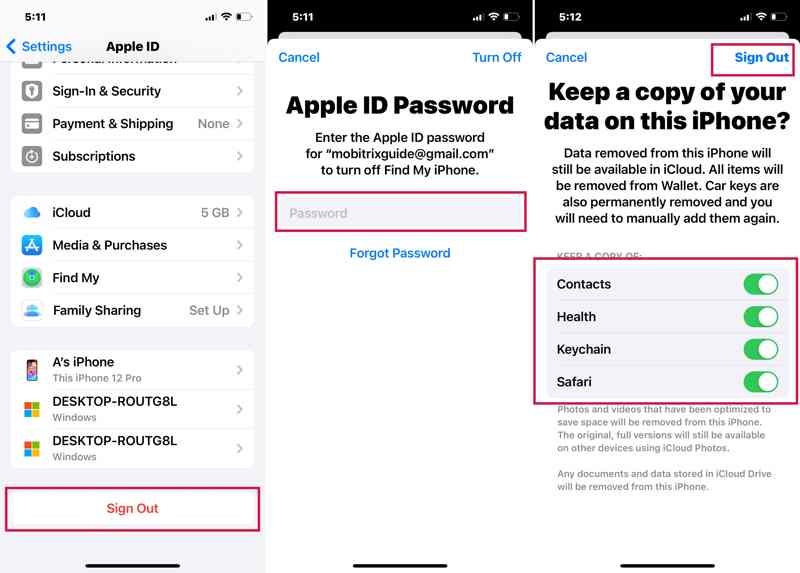
Étape 1 : Exécutez le Paramètres application et appuyez sur votre profil.
Étape 2 : Faites défiler et appuyez sur le Se déconnecter .
Étape 3 : Si vous y êtes invité, saisissez le mot de passe de votre identifiant Apple et conservez une copie des types de données importants.
Étape 4 : Enfin, appuyez sur Se déconnecter pour le confirmer.
Solution 3: logiciel de mise à jour
Apple introduit de nouvelles fonctionnalités et corrige des bugs à chaque mise à jour d'iOS. Les experts recommandent donc aux clients Apple de maintenir leurs logiciels à jour. Cela pourrait également résoudre le problème de l'iPhone qui demande sans cesse le mot de passe de l'identifiant Apple.
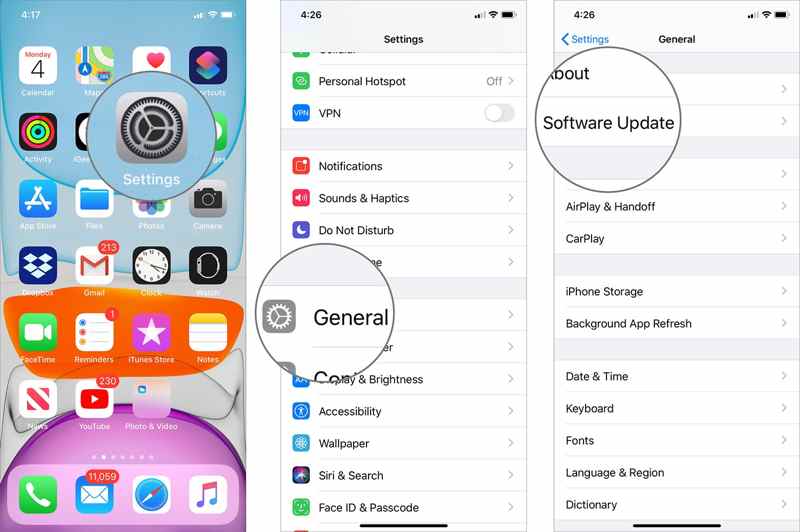
Étape 1 : Allez dans Général dans votre Paramètres app.
Étape 2 : Exploiter Mise à jour du logiciel pour rechercher des mises à jour iOS.
Étape 3 : Si une mise à jour est disponible, appuyez sur le Télécharger et installer .
Étape 4 : Suivez les instructions à l’écran pour installer la mise à jour.
Solution 4 : réinitialiser le mot de passe de l'identifiant Apple
L'une des raisons pour lesquelles l'iPhone demande sans cesse le mot de passe de votre identifiant Apple est que celui-ci est erroné. La solution est simple : réinitialiser le mot de passe de votre identifiant Apple sur votre iPhone. Voici la procédure à suivre.

Étape 1 : Appuyez sur votre profil dans votre Paramètres app.
Étape 2 : Choisir Connexion et sécurité or Mot de passe et sécurité.
Étape 3 : Exploiter Changer mot de passe.
Étape 4 : Si l'authentification à deux facteurs est activée, saisissez le code d'accès de votre iPhone. Sinon, saisissez le mot de passe de votre identifiant Apple.
Étape 5 : Ensuite, créez un nouveau mot de passe, vérifiez-le et appuyez sur Changer.
Solution 5: Réinitialiser tous les paramètres
Une autre solution pour réparer votre iPhone qui vous demande sans cesse le mot de passe de votre identifiant Apple consiste à réinitialiser tous les paramètres. Cela rétablira tous les paramètres d'usine de votre appareil, mais ne supprimera pas vos données.
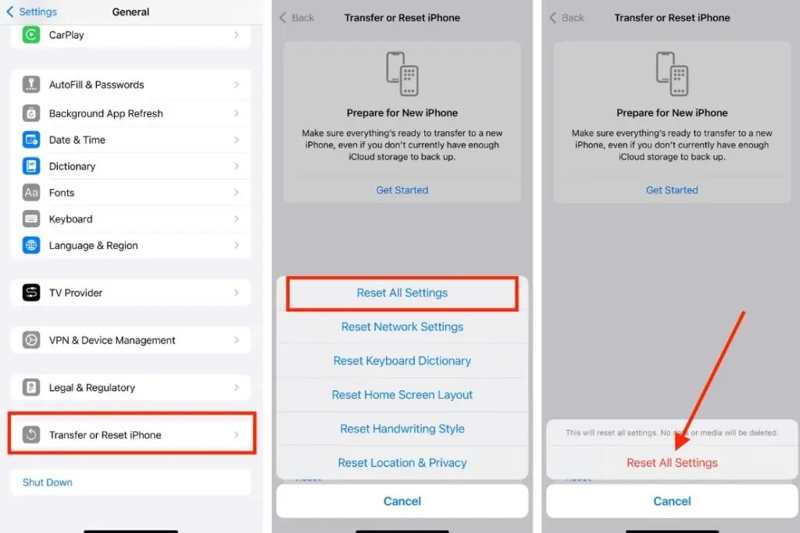
Étape 1 : Allez dans Général dans le Paramètres app.
Étape 2 : Exploiter Transférer ou réinitialiser l'iPhone et appuyez sur Réinitialiser.
Étape 3 : Choisir Réinitialiser tous les réglages.
Étape 4 : Exploiter Réinitialiser tous les réglages et suivez les instructions pour le terminer.
Partie 3 : Comment supprimer l'identifiant Apple sur un iPhone sans mot de passe
Si les solutions ci-dessus ne sont pas disponibles, Apeaksoft iOS Unlocker peut proposer une solution alternative : supprimer l'identifiant Apple anormal de votre iPhone ou iPad sans aucune restriction.
Solution simple pour résoudre le problème de l'iPhone qui demande constamment le mot de passe de l'identifiant Apple
- Supprimez l'identifiant Apple de votre iPhone même lorsque vous oublier le mot de passe de l'identifiant Apple.
- Disponible pour les personnes handicapées et les identifiants Apple non fonctionnels.
- Offrez des fonctionnalités bonus telles que la suppression du temps d'écran.
- Compatible avec les derniers modèles d'iPhone et d'iPad.
Téléchargement sécurisé
Téléchargement sécurisé

Comment supprimer l'identifiant Apple sur votre iPhone
Étape 1 : Connectez votre iPhone à un PC
Exécutez le meilleur outil de suppression d'identifiant Apple après l'avoir installé sur votre PC. Il existe une version pour Mac. Connectez votre iPhone à votre PC avec un câble Lightning. Choisissez l'option Supprimer l'identifiant Apple mode et cliquez Start.

Étape 2 : Supprimer l'identifiant Apple
Si Localiser est désactivé, votre identifiant Apple sera automatiquement supprimé.
Si Localiser est activé sur iOS 11.3 ou une version antérieure, réinitialisez tous les paramètres de votre appareil. Le logiciel fera alors son travail.
Si Localiser est activé sur iOS 11.4 ou version ultérieure, activez la 2FA. Entrez 0000 et cliquez sur ConfirmerVérifiez les informations de votre appareil et cliquez sur Start pour télécharger le firmware. Enfin, entrez 0000 et cliquez sur Déverrouiller.

Conclusion
Maintenant, vous devriez comprendre pourquoi votre iPhone continue de demander le mot de passe de l'identifiant Apple et comment résoudre efficacement ce problème. Outre les solutions courantes, Apeaksoft iOS Unlocker est la méthode idéale pour se débarrasser d'un compte Apple défectueux. Si vous avez d'autres questions à ce sujet, n'hésitez pas à les poser sous cet article.
Articles Relatifs
Même si votre iPad est désactivé en raison de l'oubli du code de verrouillage de l'écran, vous pouvez suivre notre guide pour déverrouiller l'iPad désactivé.
Si vous recevez un iPad d'occasion verrouillé par son propriétaire, vous ne pouvez pas le réinitialiser. Cependant, notre guide vous aide à résoudre ce problème par vous-même.
Cet article passe en revue les 6 meilleurs services de déverrouillage iCloud pour vous aider à déverrouiller le verrouillage d'activation iCloud en ligne et hors ligne.
Pour déverrouiller l'iPhone ou l'iPad verrouillé par iCloud, vous devez choisir une méthode appropriée et suivre notre guide pour le faire efficacement.

